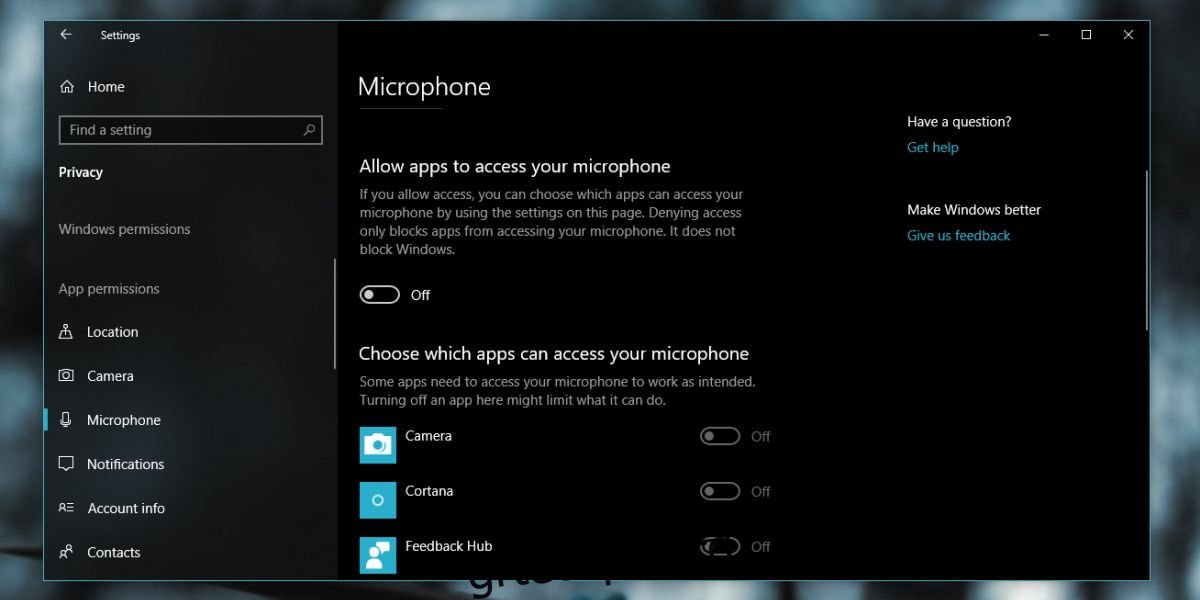Οι ενημερώσεις των Windows 10 έρχονται πάντα με το δικό τους σύνολο προβλημάτων. Όσο μεγαλύτερη είναι η ενημέρωση, τόσο περισσότερα προβλήματα έχει. Κάποια είναι ήμερα και κάποια είναι λίγο πιο περίπλοκα. Εάν πραγματοποιήσατε επιτυχή ενημέρωση στην Ανοιξιάτικη Ενημέρωση Δημιουργών και τώρα εξερευνάτε τις νέες δυνατότητες και ανακαλύπτετε όλα όσα χάλασαν κατά τη διάρκεια της ενημέρωσης, ενδέχεται να παρατηρήσετε ότι οι εφαρμογές δεν εντοπίζουν πλέον το μικρόφωνό σας. Το πρόβλημα χωρίς μικρόφωνο στις εφαρμογές δεν είναι σφάλμα ή τίποτα. Έχει να κάνει με νέες ρυθμίσεις απορρήτου.
Η Spring Creators Update, όπως όλες οι προηγούμενες σημαντικές ενημερώσεις, έχει κάνει αλλαγές στην εφαρμογή Ρυθμίσεις. Υπάρχουν νέες επιλογές απορρήτου, μία από τις οποίες απενεργοποιεί την πρόσβαση στο μικρόφωνο στις εφαρμογές. Είναι κάπως αστείο αν το σκεφτείς και αν δεν σε έκανε να σκίσεις τα μαλλιά σου προσπαθώντας να καταλάβεις τι φταίει. Σε κάθε περίπτωση, η διόρθωση είναι απλή.
Διόρθωση χωρίς μικρόφωνο στις εφαρμογές
Ανοίξτε την εφαρμογή Ρυθμίσεις και μεταβείτε στο Απόρρητο. Επιλέξτε την καρτέλα Μικρόφωνο και κάντε κύλιση προς τα κάτω για να ενεργοποιήσετε την πρόσβαση στο μικρόφωνο για εφαρμογές. Μόλις το ενεργοποιήσετε, βεβαιωθείτε ότι η εφαρμογή που χρησιμοποιείτε έχει πρόσβαση στο μικρόφωνό σας.
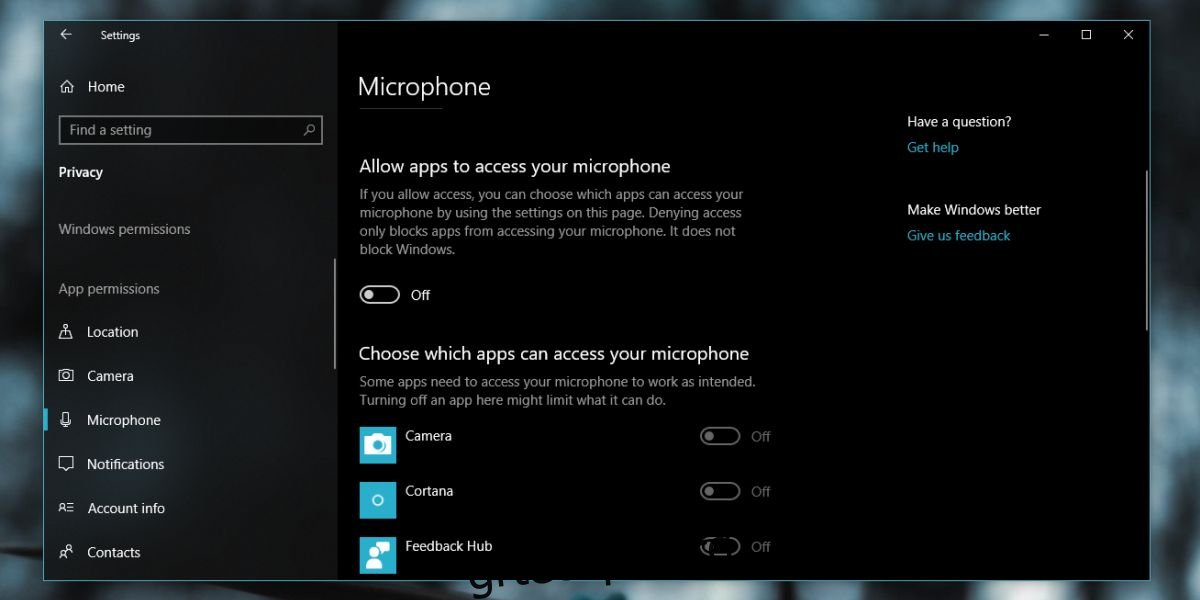
Η άδεια επαναφοράς του μικροφώνου της ενημέρωσης και συνήθως δεν αναμένετε την επαναφορά της πρόσβασης στο μικρόφωνο μετά από μια σημαντική ενημέρωση. Κανονικά, μια ενημέρωση των Windows 10 επαναφέρει τις προεπιλογές εφαρμογών, δηλαδή ποιες εφαρμογές μπορούν να ανοίξουν ποιους τύπους αρχείων, επομένως αυτό είναι νέο και πολλοί χρήστες δεν θα ελέγχουν για να δουν εάν έχει γίνει επαναφορά μιας ρύθμισης που έχουν ορίσει ρητά για τις εφαρμογές τους.
Η αλλαγή μάλλον έχει πιάσει και τις εφαρμογές απροσδόκητες. Οι χρήστες που αντιμετωπίζουν αυτό το πρόβλημα δεν λαμβάνουν ακριβώς μια ειδοποίηση εντός εφαρμογής που τους λέει ότι η εφαρμογή δεν έχει πρόσβαση στο μικρόφωνο. Η εφαρμογή Skype για παράδειγμα μπορεί να ανιχνεύσει το μικρόφωνο αλλά δεν ακούγεται ήχος. Αυτό δύσκολα σηματοδοτεί πρόβλημα με τα δικαιώματα εφαρμογών ή μικροφώνου και αν όντως αντιμετωπίζετε το πρόβλημα στο Skype, είναι πολύ πιο πιθανό να κατηγορήσετε το Skype για αυτό παρά να πιστεύετε ότι τα Windows 10 επαναφέρουν την πρόσβαση στο μικρόφωνο για εφαρμογές.
Ενώ ενεργοποιείτε την πρόσβαση στο μικρόφωνο για εφαρμογές, ίσως θελήσετε να ελέγξετε εάν έχουν γίνει επαναφορά άλλων αδειών εφαρμογών. Εάν χρησιμοποιείτε εφαρμογές που πρέπει να έχουν πρόσβαση στην κάμερά σας (όπως το Skype) ή εφαρμογές που χρειάζονται πρόσβαση στην τοποθεσία σας (όπως εφαρμογές καιρού), ίσως θέλετε να ελέγξετε εάν τα Windows 10 έχουν επαναφέρει κάτι εκεί.
Θα καλύπτουμε σφάλματα και σφάλματα με τη νέα ενημέρωση καθώς ανακαλύπτονται.